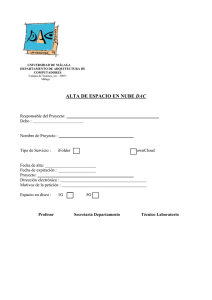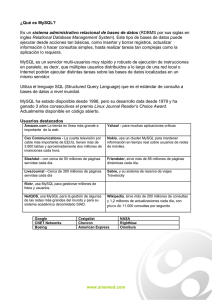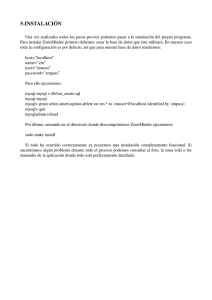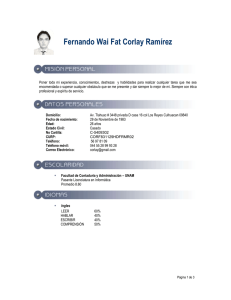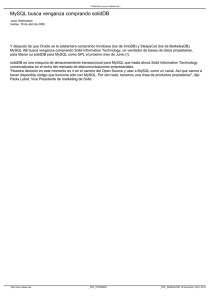enlace - Cuchillac.net
Anuncio
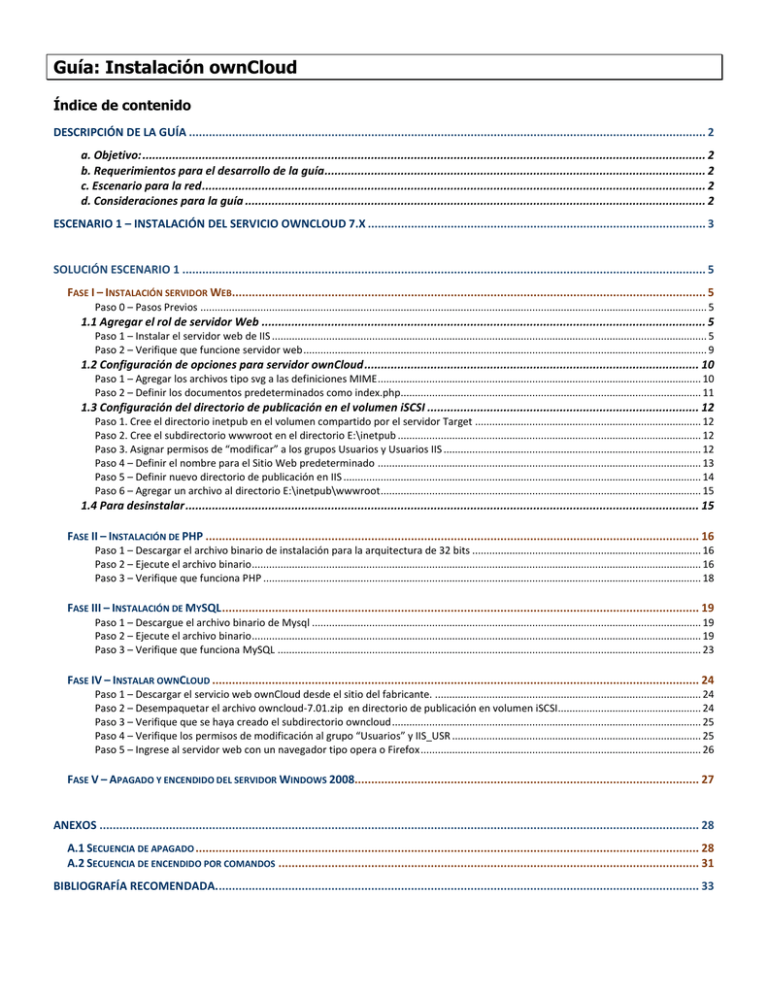
Guía: Instalación ownCloud
Índice de contenido
DESCRIPCIÓN DE LA GUÍA ............................................................................................................................................................ 2
a. Objetivo: .......................................................................................................................................................................... 2
b. Requerimientos para el desarrollo de la guía ................................................................................................................... 2
c. Escenario para la red ........................................................................................................................................................ 2
d. Consideraciones para la guía ........................................................................................................................................... 2
ESCENARIO 1 – INSTALACIÓN DEL SERVICIO OWNCLOUD 7.X ...................................................................................................... 3
SOLUCIÓN ESCENARIO 1 .............................................................................................................................................................. 5
FASE I – INSTALACIÓN SERVIDOR WEB............................................................................................................................................... 5
Paso 0 – Pasos Previos ................................................................................................................................................................................. 5
1.1 Agregar el rol de servidor Web ...................................................................................................................................... 5
Paso 1 – Instalar el servidor web de IIS ........................................................................................................................................................ 5
Paso 2 – Verifique que funcione servidor web ............................................................................................................................................. 9
1.2 Configuración de opciones para servidor ownCloud ..................................................................................................... 10
Paso 1 – Agregar los archivos tipo svg a las definiciones MIME ................................................................................................................. 10
Paso 2 – Definir los documentos predeterminados como index.php......................................................................................................... 11
1.3 Configuración del directorio de publicación en el volumen iSCSI .................................................................................. 12
Paso 1. Cree el directorio inetpub en el volumen compartido por el servidor Target ............................................................................... 12
Paso 2. Cree el subdirectorio wwwroot en el directorio E:\inetpub .......................................................................................................... 12
Paso 3. Asignar permisos de “modificar” a los grupos Usuarios y Usuarios IIS .......................................................................................... 12
Paso 4 – Definir el nombre para el Sitio Web predeterminado ................................................................................................................. 13
Paso 5 – Definir nuevo directorio de publicación en IIS ............................................................................................................................. 14
Paso 6 – Agregar un archivo al directorio E:\inetpub\wwwroot ................................................................................................................ 15
1.4 Para desinstalar ........................................................................................................................................................... 15
FASE II – INSTALACIÓN DE PHP ..................................................................................................................................................... 16
Paso 1 – Descargar el archivo binario de instalación para la arquitectura de 32 bits ................................................................................ 16
Paso 2 – Ejecute el archivo binario ............................................................................................................................................................. 16
Paso 3 – Verifique que funciona PHP ......................................................................................................................................................... 18
FASE III – INSTALACIÓN DE MYSQL ................................................................................................................................................ 19
Paso 1 – Descargue el archivo binario de Mysql ........................................................................................................................................ 19
Paso 2 – Ejecute el archivo binario ............................................................................................................................................................. 19
Paso 3 – Verifique que funciona MySQL .................................................................................................................................................... 23
FASE IV – INSTALAR OWNCLOUD ................................................................................................................................................... 24
Paso 1 – Descargar el servicio web ownCloud desde el sitio del fabricante. ............................................................................................. 24
Paso 2 – Desempaquetar el archivo owncloud-7.01.zip en directorio de publicación en volumen iSCSI.................................................. 24
Paso 3 – Verifique que se haya creado el subdirectorio owncloud ............................................................................................................ 25
Paso 4 – Verifique los permisos de modificación al grupo “Usuarios” y IIS_USR ....................................................................................... 25
Paso 5 – Ingrese al servidor web con un navegador tipo opera o Firefox .................................................................................................. 26
FASE V – APAGADO Y ENCENDIDO DEL SERVIDOR WINDOWS 2008........................................................................................................ 27
ANEXOS ..................................................................................................................................................................................... 28
A.1 SECUENCIA DE APAGADO ........................................................................................................................................................ 28
A.2 SECUENCIA DE ENCENDIDO POR COMANDOS ............................................................................................................................... 31
BIBLIOGRAFÍA RECOMENDADA. ................................................................................................................................................. 33
Módulo: Servicios de almacenamiento en nube privada
Descripción de la guía
a. Objetivo:
El objetivo de esta sección del módulo es preparar las funciones de alta disponibilidad para un servidor NAS
en un entorno virtualizado, proveyendo a los usuarios de la red la capacidad de poder acceder a los recursos
desde aplicaciones de escritorio, dispositivos móviles o desde la navegación web.
b. Requerimientos para el desarrollo de la guía
Para esta práctica se utilizará el siguiente software:
VMWare Workstation versión 9 ó 10. (recomendado)
VMWare Player, si no tiene Workstation.
Equipo o MV con sistema operativo Openfiler 2.99 instalado (64 bits)
Equipo o MV con sistema operativo Windows 2008 R1/R2 instalado
Servidor MySQL 5.5
PHP 5.3.13 en formato binario para 32 o 64 bits según sea la arquietectura
Es muy conveniente contar con:
Navegador web tipo opera o firefox
Conexión a Internet.
c. Escenario para la red
Para esta práctica el escenario de red será el siguiente:
1 Servidor SAN, máquina física o virtual con Openfiler 2.9 (64 bits), con un bonding 1 y RAID 10.
1 Servidor NAS, máquina física o virtual con Windows 2008 R1 – R2, con cliente iSCSI, Servidor Web
con IIS, Lenguaje PHP, servidor MySQL o MariaDB y servicio oWnCloud
1 o 2 Hipervisores ESXi instalados si se utilizan las MV del servidor Windows 2008
d. Consideraciones para la guía
La guía ha sido desarrollada por Víctor Cuchillac
Cuando se utiliza información tomada alguna fuente, se hace la correspondiente referencia, caso
contrario es autoría propia.
Con color rojo se destacan indicaciones o comandos a seguir en la guía Ejemplo: service network
restart
Los comandos a digitar se muestran en negritas Ejemplo: [root@datastore1~]# route –n
Cuando se utiliza información tomada alguna fuente, se hace la correspondiente referencia.
Las notas se identifican con el siguiente texto:
Nota: Si aparece “unknown!” en la eth1 . . .
Los resultados al ejecutar un comando se destacan con un marcado amarillo: Ejemplo: activebackup 1
Mas tú, Señor, eres escudo alrededor de mí: Mi gloria, y el que ensalza mi cabeza. Salmo 3:3 - Página 2 de 33
Guía: Instalación de ownCloud en servidor Windows 2008 R1/R2
Escenario 1 – Instalación del servicio ownCloud 7.X
Objetivo del escenario:
Instalar y configurar el servicio de almacenamiento ownCloud en una nube privada utilizando el servidor
Windows 2008/2012, de forma que los usuarios puedan almacenar y sincronizar los archivos desde equipos
Windows, Linux y dispositivos móviles.
Descripción del escenario:
La empresay.com.sv posee una IaaS formada por los siguientes equipos:
1 Servidor SAN: máquina física o virtual con Openfiler 2.9 (64 bits)
1 Servidor Windows 2008/2012 como máquina virtual con cliente iSCSI.
2 Hipervisor ESXi: para ejecutar las máquina virtuales.
Figura 1 – Esquema de servicios
Requerimiento del escenario:
A su equipo se le ha solicitado instalar y configurar el servicio ownCloud de forma que todos los usuarios de
la empresay.com.sv puedan acceder y sincronizar sus archivos desde las plataformas Windows, Linux y
Android, utilizando tanto clientes de escritorio como acceso vía http. Además este servicio deberá tener alta
disponibilidad de forma que si falla la máquina virtual donde se encuentra ownCloud se pueda continuar con
el servicio al reactivarse otra máquina virtual configurada como respaldo del servicio.
En el servidor SAN deberá:
o Tener un bonding tipo 1 y
o Tener un RAID 1+0
o Utilizar el protocolo CHAP como método de seguridad
Elaborado por Ing. Víctor Cuchillac (papá)
Página 3 de 33
Módulo: Servicios de almacenamiento en nube privada
El servidor Windows deberá:
o Utilizar NIC Teaming o incrementar el MTU para mejorar la transferencia (opcional)
o Utilizar el cliente nativo iSCSI para el acceso a la SAN
o Crear un volumen NTFS (disco duro virtual E:\) con el LUN ofrecido por el target iSCSI
o Instalar los servicios requeridos de owncloud según figura 2:
Servidor Web de IIS
Lenguaje PHP según plataforma 32 o 64 bits
Servidor MySQL
o Asignar el permiso modificar al directorio E:\inetpub\wwwroot, para los grupos de
usuarios:
Usuarios (por ejemplo SRV\Usuarios)
Usuarios de IIS (por ejemplo SRV\IIS_users)
o Instalar el servidor ownCloud en el volumen compartido de la SAN (por ejemplo E:\)
Servidor ownCloud 7.1
Base de Datos
MySQL 5.5
LEnguaje PHP 5.3
Servidor Web IIS
Figura 2 – Servicios requeridos por el servidor ownCloud
El servidor Web de IIS deberá:
o Utilizar como directorio predeterminado un nuevo directorio E:\inetpub\wwwroot
o Definir como documento predeterminado el archivo index.php
o Crear una página de bienvenida con el nombre index.php (opcional)
o Agregar el tipo de archivos svg a las definiciones MIME, porque los iconos que utiliza ownCloud
poseen este formato.
o Modificar las opciones de límites (opcional)
El sistema de gestión de BD MySQL deberá:
o Estar instalado en el volumen E:\
o Crear una instancia del tipo estándar
o Definir las credenciales del usuario administrador: root/123456
El servicio ownCloud deberá:
o Ser instalado en un subdirectorio owncloud dentro de E:\inetpub\wwwroot
o Ser accedido desde la red por los clientes Windows y Linux
o Puede utilizar la última versión pero tenga en cuenta la versión de PHP y MySQL reuqerido
Mas tú, Señor, eres escudo alrededor de mí: Mi gloria, y el que ensalza mi cabeza. Salmo 3:3 - Página 4 de 33
Guía: Instalación de ownCloud en servidor Windows 2008 R1/R2
Solución escenario 1
Fase I – Instalación servidor Web
Paso 0 – Pasos Previos
Tener un bonding tipo 1 en el servidor SAN
Tener un RAID 1+0 con al menos un volumen de 20GB
Establecer la conexión del LUN desde el cliente nativo de Windows 2008 R1 o R2
1.1 Agregar el rol de servidor Web
Paso 1 – Instalar el servidor web de IIS
1.1
1.2
1.3
1.4
–
–
–
–
Ingrese al servidor como el usuario Administrador
Abra Panel de control
Abra “Programas y Características”
Seleccione “Activar o desactivar las características de Windows”
1.5 – Seleccione Funciones y dé doble clic
1.6 – Dé un clic en botón “Agregar funciones”
Elaborado por Ing. Víctor Cuchillac (papá)
Página 5 de 33
Módulo: Servicios de almacenamiento en nube privada
1.7 – Dé un clic en el botón “siguiente >” del asistente gráfico
1.8 – Seleccione “Servidor web (IIS)”
1.9 – Acepte la opción de herramientas del servidor web
Mas tú, Señor, eres escudo alrededor de mí: Mi gloria, y el que ensalza mi cabeza. Salmo 3:3 - Página 6 de 33
Guía: Instalación de ownCloud en servidor Windows 2008 R1/R2
1.10 – Dé clic en el botón siguiente del asistente.
1.11 – Seleccione la opción “CGI”
1. Servidor web
1.1 Características HTTP comunes
Contenido estático
Documento predeterminado
Examen de directorios
Errores HTTP
1.2 Desarrollo de aplicaciones
CGI
1.3 Estado y diagnóstico
Registro HTTP
Monitor de solicitudes
Elaborado por Ing. Víctor Cuchillac (papá)
1.4 Seguridad
Filtro de solicitudes
1.5 Rendimiento
Compresión de contenido estático
2. Herramientas de administración
Consola de administración de IIS
Servicio WAS (Windows Process Activation Service)
Modelo de proceso
API de configuración
Página 7 de 33
Módulo: Servicios de almacenamiento en nube privada
1.12 – Confirme las opciones de instalación
Dé un clic en el botón “Instalar”
1.13 – Verifique las opciones a instalar
Básicamente son dos
Servidor web (IIS)
Servicio WAS (Windows Process Activation Service)
Mas tú, Señor, eres escudo alrededor de mí: Mi gloria, y el que ensalza mi cabeza. Salmo 3:3 - Página 8 de 33
Guía: Instalación de ownCloud en servidor Windows 2008 R1/R2
1.14 Revise los resultados del asistente de instalación.
Paso 2 – Verifique que funcione servidor web
2.1
2.2
2.3
2.4
Presione botón de Inicio y seleccione “Herramientas administrativas”
Escoja “Administrador de Internet Information Services (IIS)”
Seleccione el servidor Web
Dé un clic en el botón “Reiniciar” del menú de la derecha
Elaborado por Ing. Víctor Cuchillac (papá)
Página 9 de 33
Módulo: Servicios de almacenamiento en nube privada
2.5 Abra una sesión en el navegador Web con la dirección 127.0.0.1
Debe aparecer la siguiente pantalla
2.6 Verifique que el firewall abra los puertos 80 y 443
No es necesario apagar el firewall para ver las conexiones activas utilice el comandos netstat -a
Proto
TCP
TCP
TCP
. . .
TCP
TCP
TCP
Dirección local
0.0.0.0:80
0.0.0.0:135
0.0.0.0:445
Dirección remota
srv1:0
srv1:0
srv1:0
Estado
LISTENING
LISTENING
LISTENING
[::]:80
[::]:135
[::]:445
srv1:0
srv1:0
srv1:0
LISTENING
LISTENING
LISTENING
1.2 Configuración de opciones para servidor ownCloud
Paso 1 – Agregar los archivos tipo svg a las definiciones MIME
Esto es para que se pueda visualizar los iconos que usa owncloud en el portal web
1.1 Abra una consola de comandos Win + R
1.2 Cámbiese al directorio C:\>cd Windows\System32\inetsrv
1.3 Ejecute el siguiente programa
C:\Windows\System32\inetsrv>appcmd set config /section:staticContent /+"[fileExt
ension='.svg',mimeType='image/svg+xml']"
Cambios de configuración aplicados a la sección "system.webServer/staticContent"
para "MACHINE/WEBROOT/APPHOST" en la ruta de acceso de confirmación de configur
ación "MACHINE/WEBROOT/APPHOST"
Mas tú, Señor, eres escudo alrededor de mí: Mi gloria, y el que ensalza mi cabeza. Salmo 3:3 - Página 10 de 33
Guía: Instalación de ownCloud en servidor Windows 2008 R1/R2
Paso 2 – Definir los documentos predeterminados como index.php
Debido a que en los programas de PHP se utiliza generalmente el nombre index para el documento
predeterminado, se deberá cambiar para que el servidor web utilice como documento predeterminado
index.php y no default.aspx, que es el que utiliza el Servidor Web de IIS
2.1 Abra el Administrador de IIS
2.2 Seleccione el servidor Web a utilizar
2.3 Abrir Documento predeterminado
2.4 Agregar y/o subir como primer documento a index.php
Elaborado por Ing. Víctor Cuchillac (papá)
Página 11 de 33
Módulo: Servicios de almacenamiento en nube privada
1.3 Configuración del directorio de publicación en el volumen iSCSI
Paso 1. Cree el directorio inetpub en el volumen compartido por el servidor Target
Para este caso es la unidad E:\
Paso 2. Cree el subdirectorio wwwroot en el directorio E:\inetpub
Paso 3. Asignar permisos de “modificar” a los grupos Usuarios y Usuarios IIS
3.1 Seleccionar el subdirectorio wwwroot
3.2 Dar clic derecho
3.3 Escoger propiedades
3.4 Seleccionar ficha seguridad
3.5 Dar clic en el botón “Editar…”
3.6 Seleccionar grupo Usuarios(por ejemplo SRV1\Usuarios)
3.7 Seleccionar el permiso “modificar”
3.8 Dar clic en botón “Agregar…”
3.9 Dar clic en botón Avanzados
3.10 Dar clic en botón “Buscar ahora”
3.11 Seleccionar el grupo IIS_IUSRS
3.12 Dar clic en botón “Aceptar”
Mas tú, Señor, eres escudo alrededor de mí: Mi gloria, y el que ensalza mi cabeza. Salmo 3:3 - Página 12 de 33
Guía: Instalación de ownCloud en servidor Windows 2008 R1/R2
3.13
3.14
3.15
3.16
Dar clic en botón “Aceptar”
Verifique que a los dos grupos tengan permisos de “Modificar”
Dar clic en botón “Aplicar”
Dar clic en botón “Aceptar”
Paso 4 – Definir el nombre para el Sitio Web predeterminado
4.1 Seleccionar el sitio predeterminado, presionar F2 y digitar el nombre del dominio de la empresa con la
sintaxis: empresay.com.sv (donde y es el número del grupo)
Elaborado por Ing. Víctor Cuchillac (papá)
Página 13 de 33
Módulo: Servicios de almacenamiento en nube privada
4.2 Actualice la lista de sitios,
a. Seleccione “Sitios”,
b. dé clic derecho y seleccione “Actualizar”
Paso 5 – Definir nuevo directorio de publicación en IIS
5.1 Seleccione el sitio empresay.com.sv
5.2 Dé un clic en el enlace “Configuración básica…”
Mas tú, Señor, eres escudo alrededor de mí: Mi gloria, y el que ensalza mi cabeza. Salmo 3:3 - Página 14 de 33
Guía: Instalación de ownCloud en servidor Windows 2008 R1/R2
5.3 Defina la ruta UNC o utilice el botón de navegación “…” para definir la ruta E:\inetpub\wwwroot
5.4 Cierre el administrador del IIS
Paso 6 – Agregar un archivo al directorio E:\inetpub\wwwroot
6.1 Cree el archivo index.html con el siguiente contenido
<html>
<head>
<title>Empresa Y </title>
</head>
<body>
<h1><center>Bienvenido a la empresa Y</center></h1>
</body>
</html>
6.2 Verifique que funciona el servidor con el nuevo directorio localmente y desde la red
1.4 Para desinstalar
Deberá quitar el rol o función servidor IIS
Eliminar el directorio C:\inetpub\wwwroot
Reiniciar y borrar archivo my.ini
Elaborado por Ing. Víctor Cuchillac (papá)
Página 15 de 33
Módulo: Servicios de almacenamiento en nube privada
Fase II – Instalación de PHP
Para instalar PHP en Windows 2008 R1/R2 existen muchas opciones, en este caso se ha seleccionado el
método más fácil el cual es utilizar un archivo binario que se encarga de realizar la instalación y configuración
básica. Aunque se puede descargar un archivo de 800KB aproximadamente que permite la instalación
descargando los archivos desde Internet; en esta guía se ha descargado la versión 5.3.13 “VC9 Non Thread
Safe” y la url de alojamiento es http://windows.php.net/downloads/releases/archives/
Paso 1 – Descargar el archivo binario de instalación para la arquitectura de 32 bits
1.1 Ingrese al sitio http://windows.php.net/downloads/releases/archives/
1.2 Descargue el archivo php-5.3.13-nts-Win32-VC9-x86.msi
Ya que l información técnica de instalación de owncloud recomienda como mínimo la versión 5.3.13
Paso 2 – Ejecute el archivo binario
2.1 Abra el archivo binario
2.2 Dé un clic en el botón “Next” del asistente
2.3 Lea el contrato de licencia
Mas tú, Señor, eres escudo alrededor de mí: Mi gloria, y el que ensalza mi cabeza. Salmo 3:3 - Página 16 de 33
Guía: Instalación de ownCloud en servidor Windows 2008 R1/R2
2.4 Dé un clic en el botón “Next” del asistente
2.5 Seleccione la ruta donde se instalarán los archivos de PHP
2.6 Defina el tipo de instalación
2.7 Seleccione la opción “IIS FastCGI”, ya que los requerimientos de ownCloud no son muy pesados.
2.8 Dé un clic en el botón “Next” del asistente
2.9 No cambie las opciones propuestas y dé un clic en el botón “Next” del asistente
2.10 – Inicie el proceso de instalación, dando un clic en el botón “install”
Elaborado por Ing. Víctor Cuchillac (papá)
Página 17 de 33
Módulo: Servicios de almacenamiento en nube privada
2.11 Finalice el proceso de instalación dando un clic en el botón “Finish”
Paso 3 – Verifique que funciona PHP
3.1 Cree una página con el nombre index.php en el directorio E:\inetpub\wwwroot
3.2 Agregue el siguiente contenido
<html>
<head>
<title>Empresa Y </title>
</head>
<body>
<?php phpinfo() ?>
</body>
</html>
3.3 Verifique que se abra la siguiente página al colocar localhost en el navegador
Mas tú, Señor, eres escudo alrededor de mí: Mi gloria, y el que ensalza mi cabeza. Salmo 3:3 - Página 18 de 33
Guía: Instalación de ownCloud en servidor Windows 2008 R1/R2
Fase III – Instalación de MySQL
Paso 1 – Descargue el archivo binario de Mysql
Para esta guía de utilizará la versión 5.5.39
Paso 2 – Ejecute el archivo binario
2.1 Ejecute mysql-5.5.39-win32.exe
2.2 Dé un clic en botón “Next” del asistente.
2.3 Lea el contrato de licencia.
2.4
2.5
2.6
2.7
Seleccione la opción Personalizada (Custom)
Dé un clic en el botón “Install”
Dé un clic en el botón “Browse”
Modifique la ruta UNC de la unidad C:\ a la unidad E:\
La ruta puede ser E:\MySQL\MySQL Server 5.5\
Dé un clic en el botón OK
Elaborado por Ing. Víctor Cuchillac (papá)
Página 19 de 33
Módulo: Servicios de almacenamiento en nube privada
2.8 Verifique que la ruta en la unidad E:\ esté escrita
2.9 Dé un clic en el botón “Next”
2.10 Dé un clic en el botón “Install”
2.11 Espere a que se copien los archivos
2.12 Dé un clic en el botón “Next >” de las siguientes pantallas
Mas tú, Señor, eres escudo alrededor de mí: Mi gloria, y el que ensalza mi cabeza. Salmo 3:3 - Página 20 de 33
Guía: Instalación de ownCloud en servidor Windows 2008 R1/R2
2.13 Active el asistente de configuración de MySQL y dé un clic en el botón Finish
2.14 Dé un clic en el botón “Next” del asistente.
2.15 Seleccione la configuración Estándar, dé clic en botón “Next”
2.16 Defina las opciones de configuración:
Seleccione “Install as Windows Service”
Seleccione como nombre MySQL
Seleccione “Launch the MySQL server automatically”
Dé clic en botón “Next >”
2.17 Defina las credenciales del usuario root de MySQL
Digite como password = 123456
Seleccione la opción “Enable root Access from remote machines”
Estas credenciales serán necesarias para la instalación de la aplicación Web ownCloud
Elaborado por Ing. Víctor Cuchillac (papá)
Página 21 de 33
Módulo: Servicios de almacenamiento en nube privada
Debido a que este es un escenario de pruebas se ha activado que el root pueda ingresar a la base de datos
desde otras máquinas, en un entorno de producción esta opción opción podrá comprometer la seguridad del
servidor de bases de datos.
Dé clic en botón “Next >”
2.18 Dé un clic en el botón “Execute” para activar la configuración actual
Mas tú, Señor, eres escudo alrededor de mí: Mi gloria, y el que ensalza mi cabeza. Salmo 3:3 - Página 22 de 33
Guía: Instalación de ownCloud en servidor Windows 2008 R1/R2
2.13 Finalice el proceso de instalación dando un clic en el botón “Finish”
Paso 3 – Verifique que funciona MySQL
3.1 Abra el cliente mysql
C:\>e:
E:\>cd "MySQL\MySQL Server 5.5\bin"
3.2 Conéctese al motor utilizando el administrador de MySQL, digite el siguiente comando
E:\MySQL\MySQL Server 5.5\bin> mysql.exe -h localhost -u root -p
Enter password: 123456
Welcome to the MySQL monitor. Commands end with ; or \g.
Your MySQL connection id is 2
Server version: 5.5.39 MySQL Community Server (GPL)
. . .
3.3 Ejecute el siguiente comando
mysql> show databases;
+--------------------+
| Database
|
+--------------------+
| information_schema |
| mysql
|
| performance_schema |
| test
|
+--------------------+
4 rows in set (0.02 sec)
3.4 Cierre la conexión del cliente mysql
Digite el comando exit .
Elaborado por Ing. Víctor Cuchillac (papá)
Página 23 de 33
Módulo: Servicios de almacenamiento en nube privada
Fase IV – Instalar ownCloud
Para la instalación de ownCloud será necesario que el servidor tenga previamente instalado:
Un servidor Web, en este caso IIS
El lenguaje PHP, el fabricante recomienda la versión 5.3 como mínimo
Una base de datos, para este caso se ha seleccionado MySQL versión 5.5
Nota: Instale el servidor ownCloud en la unidad iSCSI del servidor openfiler tenga en cuenta los
permisos para grupo Usuario y
Paso 1 – Descargar el servicio web ownCloud desde el sitio del fabricante.
Utilice la siguiente URL https://download.owncloud.org/community/owncloud-7.0.1.zip
Paso 2 – Desempaquetar el archivo owncloud-7.01.zip en directorio de publicación en volumen
iSCSI
Defina la ruta UNC E:\inetpub\wwwroot
Mas tú, Señor, eres escudo alrededor de mí: Mi gloria, y el que ensalza mi cabeza. Salmo 3:3 - Página 24 de 33
Guía: Instalación de ownCloud en servidor Windows 2008 R1/R2
Paso 3 – Verifique que se haya creado el subdirectorio owncloud
Paso 4 – Verifique los permisos de modificación al grupo “Usuarios” y IIS_USR
El usuario anónimo se denomina IIS_USR en Windows 2008 y 2012, y se requiere que tenga permiso de
modificar, de lo contrario la aplicación de owncloud no podrá guardar la nueva información.
Nota: Si el servidor Windows 2008, cerró la conexión del iniciador iSCSI y manualamente se ha
realizado la conexión al LUN del destino iSCSI, es necesario verificar que los permisos se han mantenido,
si no hay permisos se deberá aplicarlos. También es conveniente verificar los permisos si una MV con
Windows 2008 ha fallado y se intenta conectar la segunda máquina.
Elaborado por Ing. Víctor Cuchillac (papá)
Página 25 de 33
Módulo: Servicios de almacenamiento en nube privada
Paso 5 – Ingrese al servidor web con un navegador tipo opera o Firefox
5.1 Utilice la url: http://ip_web_server/owncloud/
5.2 Crear un nuevo usuario con privilegios de administración
Las credenciales para el usuario administrador serán:
Nombre: admin
Contraseña: 123456
5.3 Dé un clic en el enlace “Almacenamiento y base de datos”
5.4 Verifique el directorio de publicación del servidor web en volumen iSCSI, sino defina la ruta
E:/inetpub/wwwroot/owncloud
5.5 Seleccione el tipo de base de datos, en el enlace “Configurar la base de datos”
Dé clic en botón “MySql / MariaDB”
5.6 Defina las credenciales del servidor MySQL previamente instalado
Usuario: root
Contraseña: 123456
5.6 Defina el nombre de la base de datos que se utilizará para owcloud
Para este caso: owncloud1
5.7 Defina el nombre del servidor MySQL
Puede utilizar localhost, srv2k8.empresay.com.sv (Si hay DNS) o la IPv4 del servidor
5.8 Dé un clic en el botón Completar la instalación
Mas tú, Señor, eres escudo alrededor de mí: Mi gloria, y el que ensalza mi cabeza. Salmo 3:3 - Página 26 de 33
Guía: Instalación de ownCloud en servidor Windows 2008 R1/R2
5.9 Debe aparecer la siguiente pantalla
Espere un momento mientras se crea la base de datos con las tablas y objetos.
5.10 Ingrese al servicio, cerrando la página de bienvenida.
Nota: Si no se observan los iconos correctamente, verifique que exista la extensión svg en las definiciones
MIME.
Fase V – Apagado y encendido del servidor Windows 2008
Para probar que todo está bien y podrá aplicar las características de alta disponibilidad realice los siguientes
pasos para apagar el servidor:
Paso
Paso
Paso
Paso
Paso
1
2
3
4
5
–
–
–
–
–
Cierre las conexiones del servidor ownCloud
Detenga el servidor IIS, recuerde que se desconectará la unidad E:\
Detenga el motor de MySQL, recuerde que se desconectará la unidad E:\
Desconecte el vol del cliente iSCSI
Apague el servidor
Pasos para encender el servidor Windows 2008/2012
Paso
Paso
Paso
Paso
Paso
Paso
1
2
3
4
5
6
–
–
–
–
–
–
Encienda el servidor openfiler
Encienda el servidor Windows y compruebe que se comunica con el servidor openfiler
Inicie el cliente iSCSI y establezca conexión con el LUN compartido de openfiler
Verifique que se activa la unidad E:\ y que se mantienen los permisos para los usuarios y IIS_USR
Inicie el motor de MySQL
Verifique que se ha iniciado IIS y se está publicando el servicio de ownCloud
Elaborado por Ing. Víctor Cuchillac (papá)
Página 27 de 33
Módulo: Servicios de almacenamiento en nube privada
Anexos
A.1 Secuencia de apagado
Paso 1 – Detener servicio ownCloud
Este paso es Opcional, ya que como es servicio web no tiene botón para detener servicios
Salga de la sesión que se tenga y tenga en cuenta que detener el servicio sin que los usuarios lo sepan podrá
generar problemas en los servicios proporcionados
Paso 2 – Detener servidor IIS
Opcional, ya que Windows detiene el servicio IIS al apagar el servidor. Ejecute en una consola de comandos
C:\>net stop WAS
Los siguientes servicios son dependientes del servicio de Servicio WAS (Windows
Process Activation Service).
Detener el servicio de Servicio WAS (Windows Process Activation Service) también
detendrá estos servicios:
Servicio de publicación World Wide Web
¿Desea continuar esta operación? (S/N) [N]: S
El servicio de Servicio de publicación World Wide Web está deteniéndose.
El servicio de Servicio de publicación World Wide Web se detuvo correctamente.
El servicio de Servicio WAS (Windows Process Activation Service) está deteniéndose.
El servicio de Servicio WAS (Windows Process Activation Service) se detuvo
correctamente.
Paso 3 – Detener servidor MySQL
Si MySQL se ha instalado como servicio de Windows es opcional. Si el motor NO está instalado como servicio
de Windows se deberá detener el servidor para evitar que haya una corrupción en los datos. Recuerde que
el motor está instalado en la unidad iSCSI
3.1 Compruebe que el motor de MySQL está ejecutándose
C:\>e:
E:\>cd "MySQL\MySQL Server 5.5\bin"
E:\MySQL\MySQL Server 5.5\bin>mysqladmin.exe status -u root -h localhost -p
Enter password: 123456
Uptime: 7352 Threads: 1 Questions: 2057 Slow queries: 0 Opens: 94
Flush tables: 1 Open tables: 0 Queries per second avg: 0.279
3.2 Detenga el servicio
E:\MySQL\MySQL Server 5.5\bin>mysqladmin.exe shutdown -u root -h localhost -p
Enter password: 123456
3.3 Verifique que se ha detenido el motor de MySQL
E:\MySQL\MySQL Server 5.5\bin>mysqladmin.exe status -u root -h localhost -p
Enter password: 123456
mysqladmin.exe: connect to server at 'localhost' failed
error: 'Can't connect to MySQL server on 'localhost' (10061)'
Check that mysqld is running on localhost and that the port is 3306.
You can check this by doing 'telnet localhost 3306'
Mas tú, Señor, eres escudo alrededor de mí: Mi gloria, y el que ensalza mi cabeza. Salmo 3:3 - Página 28 de 33
Guía: Instalación de ownCloud en servidor Windows 2008 R1/R2
Paso 4 – Detener cliente iSCSI
4.1 Verificar que el iniciador iSCSI está ejecutándose.
C:\>sc query msiscsi
NOMBRE_SERVICIO: msiscsi
TIPO
ESTADO
: 20 WIN32_SHARE_PROCESS
: 4 RUNNING
(STOPPABLE, NOT_PAUSABLE, ACCEPTS_SHUTDOWN)
CÓD_SALIDA_WIN32
: 0 (0x0)
CÓD_SALIDA_SERVICIO: 0 (0x0)
PUNTO_COMPROB.
: 0x0
INDICACIÓN_INICIO : 0x0
4.2 Ver las sesiones que ha abierto el cliente
C:\>iscsicli.exe sessionlist
Iniciador iSCSI de Microsoft Versión 6.0 Compilación 6000
Total de 1 sesiones
Id. de sesión
: ffffffff8a7438d4-4000013700000002
Nombre de nodo de iniciador : iqn.2014-08.sv.com.empresay:srv2k8
Nombre de nodo de destino
: (null)
Nombre de destino
: iqn.2014-08.sv.com.empresay:san1.vol1
ISID
: 40 00 01 37 00 00
TSID
: 00 01
Número de conexiones
: 1
Conexiones:
Id. de conexión
Portal de iniciador
Portal de destino
CID
:
:
:
:
ffffffff8a7438d4-1
10.10.3.101/1728
10.10.3.103/3260
01 00
Dispositivos:
Tipo de dispositivo
: Disco
Número de dispositivo
: 1
Tipo de dispositivo de almacenamiento
: 7
Número de partición
: 0
Nombre descriptivo
: OPNFILER VIRTUAL-DISK SCSI Disk Device
Descripción de dispositivo
: Unidad de disco
Asignaciones notificadas
: Puerto 3, Bus 0, Id. de destino 0, LUN 0
Ubicación
: Bus Number 0, Target Id 0, LUN 0
Nombre de iniciador
: Root\ISCSIPRT\0000_0
Nombre del destino
: iqn.2014-08.sv.com.empresay:san1.vol1
Nombre de la interfaz de dispos : \\?\scsi#disk&ven_opnfiler&prod_virtualdisk#1&1c121344&0&000000#{53f56307-b6bf-11d0-94f2-00a0c91efb8b}
Nombre de dispositivo heredado
: \\.\PhysicalDrive1
Instancia de dispositivo
: 0x82c
Nombres de ruta del volumen
: E:\
La operación se ha completado correctamente.
Elaborado por Ing. Víctor Cuchillac (papá)
Página 29 de 33
Módulo: Servicios de almacenamiento en nube privada
4.3 Ver los targets permanentes,
Este comando es útil cuando tenemos permanente la conexión hacia el target, en la guía por cuestiones de
laboratorio las conexiones se harán manualmente, en un escenario real se recomienda utilizar permanetes
C:\>iscsicli.exe ListPersistentTargets
Iniciador iSCSI de Microsoft Versión 6.0 Compilación 6000
Total de 0 destinos persistentes
La operación se ha completado correctamente.
4.4 Ver destinos mapeados y utilizados
C:\>iscsicli.exe ReportTargetMappings
Iniciador iSCSI de Microsoft Versión 6.0 Compilación 6000
Total de 1 asignaciones devueltas
Id.de sesión
: ffffffff8a7438d4-4000013700000002
Nombre del destino
: iqn.2014-08.sv.com.empresay:san1.vol1
Iniciador
: Root\ISCSIPRT\0000_0
Dispositivo Scsi iniciador : \\.\Scsi3:
Bus de iniciador
: 0
Id. de destino de iniciador
: 0
LUN de destino: 0x0 <--> LUN de SO: 0x0
La operación se ha completado correctamente.
4.5 Desconectar el LUN del target iSCSI
Verificar que nadie está utilizando el volumen E:\, programa abierto, explorador de Windows, etc.
C:\>iscsicli logouttarget ffffffff8a7438d4-4000013700000002
Iniciador iSCSI de Microsoft Versión 6.0 Compilación 6000
La operación se ha completado correctamente.
4.6 Verificar que se haya desconectado (Desaparece E:\)
C:\>iscsicli.exe ReportTargetMappings
Iniciador iSCSI de Microsoft Versión 6.0 Compilación 6000
Sin asignaciones
La operación se ha completado correctamente.
4.7 Verificar que no hay sesiones activas
C:\>iscsicli.exe sessionlist
Iniciador iSCSI de Microsoft Versión 6.0 Compilación 6000
Total de 0 sesiones
La operación se ha completado correctamente.
4.8 Detener el servicio del iniciador (opcional)
C:\>sc stop msiscsi
Mas tú, Señor, eres escudo alrededor de mí: Mi gloria, y el que ensalza mi cabeza. Salmo 3:3 - Página 30 de 33
Guía: Instalación de ownCloud en servidor Windows 2008 R1/R2
A.2 Secuencia de encendido por comandos
Paso 1 – Ejecutar secuencia de servidor y cliente iSCSI
1.1 Encienda primero el servidor iSCSI (openfiler)
1.2 Encienda el cliente iSCSI (Windows 2008)
1.3 Establezca comunicación entre ambos y verifique el firewall permite la comunicación con el puerto 3260
Paso 2 – Activar y conectar a LUN del target iSCSI
2.1 Verificar el estado del iniciador iSCSI
C:\>sc query msiscsi
NOMBRE_DE_SERVICIO: msiscsi
TIPO
:
ESTADO
:
CÓDIGO_DE_SALIDA_DE_WIN32
:
CÓDIGO_DE_SALIDA_DEL_SERVICIO:
PUNTO_DE_CONTROL
:
ESPERA
:
20 WIN32_SHARE_PROCESS
1 STOPPED
0 (0x0)
0 (0x0)
0x0
0x0
2.2 Activar el iniciador iSCSI
C:\>sc start msiscsi
NOMBRE_SERVICIO: msiscsi
TIPO
ESTADO
: 20 WIN32_SHARE_PROCESS
: 2 START_PENDING
(NOT_STOPPABLE, NOT_PAUSABLE, IGNORES_SHUTDOWN)
CÓD_SALIDA_WIN32
: 0 (0x0)
CÓD_SALIDA_SERVICIO: 0 (0x0)
PUNTO_COMPROB.
: 0x0
INDICACIÓN_INICIO : 0x7d0
PID
: 1016
MARCADORES
:
2.3 Verificar que se ha iniciado el cliente iSCSI
C:\>sc query msiscsi
NOMBRE_SERVICIO: msiscsi
TIPO
ESTADO
: 20 WIN32_SHARE_PROCESS
: 4 RUNNING
(STOPPABLE, NOT_PAUSABLE, ACCEPTS_SHUTDOWN)
CÓD_SALIDA_WIN32
: 0 (0x0)
CÓD_SALIDA_SERVICIO: 0 (0x0)
PUNTO_COMPROB.
: 0x0
INDICACIÓN_INICIO : 0x0
Elaborado por Ing. Víctor Cuchillac (papá)
Página 31 de 33
Módulo: Servicios de almacenamiento en nube privada
2.4 Detectar los volúmenes LUN que ofrece el servidor target iSCSI
Se utilizarán las credenciales para el protocolo CHAP: usuariodis/miaccesochapdis
C:\>iscsicli QAddTargetPortal 10.10.3.103 usuariodis miaccesochapdis
Iniciador iSCSI de Microsoft Versión 6.0 Compilación 6000
La operación se ha completado correctamente.
2.5 Listar los LUN ofrecidos por el target iSCSI
C:\>iscsicli.exe ListTargets
Iniciador iSCSI de Microsoft Versión 6.0 Compilación 6000
Lista de destinos:
iqn.2014-08.sv.com.empresay:san1.vol1
La operación se ha completado correctamente.
2.6 Conectarse al LUN y crear la unidad E:\ para este caso
Se utilizarán las credenciales para el protocolo CHAP: usuarioin/miaccesochapin
C:\>iscsicli.exe QLoginTarget iqn.2014-08.sv.com.empresay:san1.vol1 usuarioin
miaccesochapin
Iniciador iSCSI de Microsoft Versión 6.0 Compilación 6000
El Id. de sesión es 0xffffffff8a7388d4-0x4000013700000006
El Id. de conexión es 0xffffffff8a7388d4-0x5
La operación se ha completado correctamente.
2.7 Verificar que se tiene la unidad E:\
2.8 Verificar la información del volumen montado
E:\>iscsicli.exe ReportTargetMappings
Iniciador iSCSI de Microsoft Versión 6.0 Compilación 6000
Total de 1 asignaciones devueltas
Id.de sesión
: ffffffff8a7388d4-4000013700000006
Nombre del destino
: iqn.2014-08.sv.com.empresay:san1.vol1
Iniciador
: Root\ISCSIPRT\0000_0
Dispositivo Scsi iniciador
: \\.\Scsi3:
Bus de iniciador
: 0
Id. de destino de iniciador
: 0
LUN de destino: 0x0 <--> LUN de SO: 0x0
La operación se ha completado correctamente.
Nota: Es muy conveniente crear conexiones permanentes, ya que de forma automática se establecen
cuando se enciende el equipo, en este caso no se ha utilizado porque se hará manual (evitar errores en el
laboratorio). La secuencia de comandos es la siguiente:
C:\> sc config start msiscsi = auto
C:\>iscsicli.exe PersistentLoginTarget iqn.2014-08.sv.com.empresay:san1.vol1
T * * * * * * * * * * * * * * * 0
C:\>iscsicli.exe ListPersistentTargets
Mas tú, Señor, eres escudo alrededor de mí: Mi gloria, y el que ensalza mi cabeza. Salmo 3:3 - Página 32 de 33
Guía: Instalación de ownCloud en servidor Windows 2008 R1/R2
Paso 3 – Verificar los permisos del directorio E:\inetpub\wwwrot\owncloud
Recuerde que los grupos Usuario y IIS_IUSR deben tener permiso de modificar (C - Change)
E:\>cacls inetpub\wwwroot\owncloud
E:\inetpub\wwwroot\owncloud BUILTIN\IIS_IUSRS:(OI)(CI)(ID)C
NT AUTHORITY\IUSR:(OI)(CI)(ID)C
BUILTIN\Usuarios:(OI)(CI)(ID)C
BUILTIN\Administradores:(OI)(CI)(ID)F
NT AUTHORITY\SYSTEM:(OI)(CI)(ID)F
CREATOR OWNER:(OI)(CI)(IO)(ID)F
Paso 4 – Iniciar motor de MySQL
El siguiente comando tiene sentido si la instancia de MySQL cuando se instaló es mysql (no importan
mayúsculas), caso contrario se debe ejecutar mysqld en la ruta del servidor MySQL
4.1 Iniciar la instancia del servicio mysql
E:\>net start mysql
El servicio de MySQL está iniciándose.
El servicio de MySQL se ha iniciado correctamente.
42 Verificar que se ha iniciado el servidor
E:\>cd “MySQL\MySQL Server 5.5\bin”
E:\MySQL\MySQL Server 5.5\bin>mysqladmin.exe status -u root -h localhost -p
Enter password: ******
Uptime: 19 Threads: 1 Questions: 2 Slow queries: 0 Opens: 33 Flush tables:
1 Open tables: 26 Queries per second avg: 0.105
Paso 5 – Iniciar el servidor web del IIS
C:\>net start W3SVC
El servicio solicitado ya ha sido iniciado.
Paso 6 – comprobar la publicación del servicio ownCloud
Bibliografía recomendada.
Mayor información para modificar límites de IIS
http://www.iis.net/configreference/system.webserver/security/requestfiltering/requestlimits
Elaborado por Ing. Víctor Cuchillac (papá)
Página 33 de 33